วิธีการสร้างทางลัดสำหรับเปิดแอปบน Mac
มีวิธีหลายวิธีใน Mac ที่ช่วยเปิดแอปพลิเคชันอย่างรวดเร็ว คุณสามารถเปิดแอปจาก Finder, Launchpad, Spotlight และอื่นๆ อีกมากมาย อย่างไรก็ตาม การสร้างทางลัดคีย์บอร์ดเพื่อเปิดแอปพลิเคชันที่เฉพาะเจาะจงอาจจะเร็วกว่าวิธีเหล่านี้
โดยการสร้างบริการใน Automator ซึ่งเป็นโปรแกรมที่ช่วยให้คุณสร้างการทำงานอย่างรวดเร็วบน macOS และกำหนดทางลัดคีย์บอร์ดให้กับบริการนั้น คุณสามารถเปิดแอปพลิเคชันอย่างรวดเร็วโดยใช้ทางลัดคีย์บอร์ด
คู่มือดังกล่าวเป็นอิงบน macOS Ventura หรือเวอร์ชันที่ใหม่กว่า กระบวนการตั้งค่าอาจแตกต่างเล็กน้อยหากคุณใช้เวอร์ชันก่อน Ventura
การสร้างบริการเพื่อดำเนินการกับแอปพลิเคชัน
Automator เป็นโปรแกรมที่ช่วยให้คุณสร้างกระบวนการทำงานอย่างรวดเร็วบน macOS คุณสามารถใช้แอปพลิเคชันนี้ในการสร้างบริการที่ดำเนินการกับแอปพลิเคชันที่เฉพาะเจาะจง
การเปิด Automator
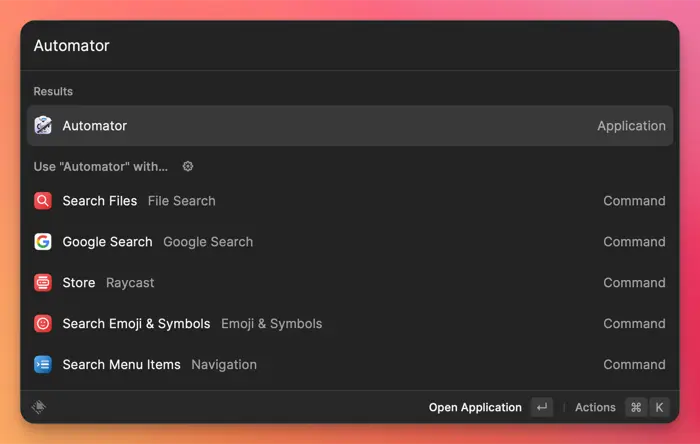
ค้นหาและเปิด Automator จาก Launchpad หรือ Spotlight
การสร้างแอ็กชันด่วน
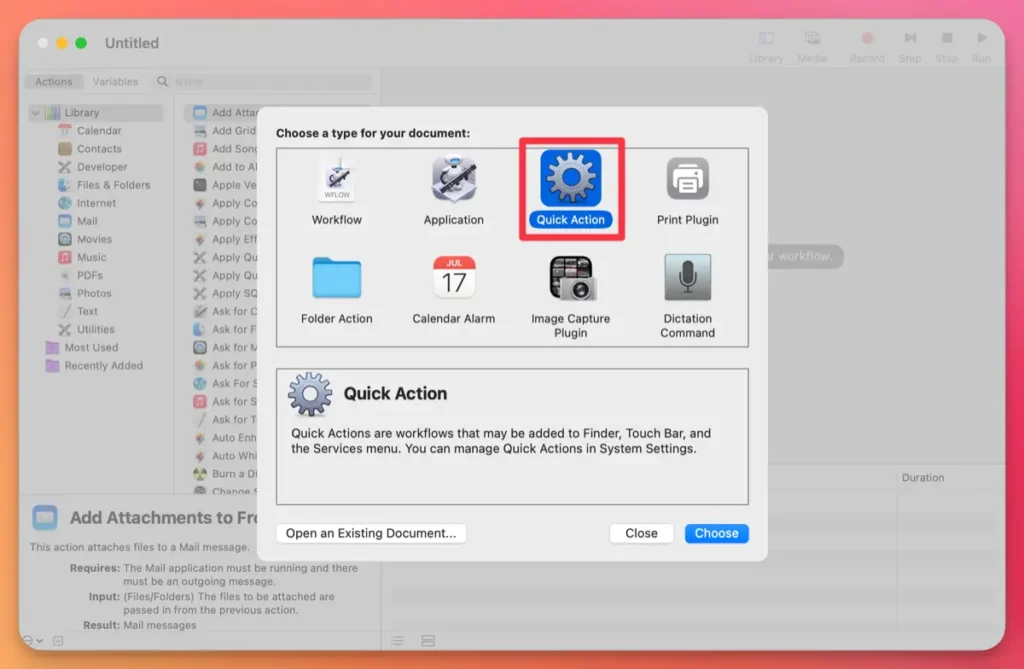
เมื่อปรากฏการเลือกประเภทเอกสาร เลือก “แอ็กชันด่วน” และคลิกปุ่ม “เลือก”
การเพิ่มแอ็กชัน

ลากและวางแอ็กชัน “เปิดแอปพลิเคชัน” จากหมวดหมู่ “โปรแกรมมือ” เข้าสู่พื้นที่ของกระบวนการทำงาน
การกำหนดค่ากระบวนการทำงาน
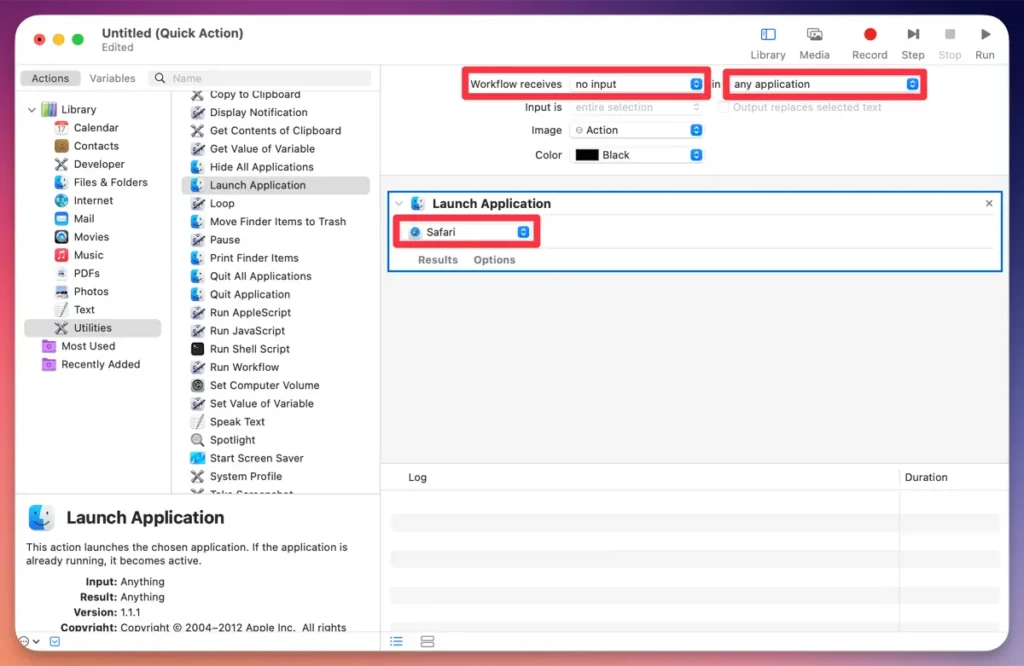
เลือก “ไม่มีข้อมูลนำเข้า” สำหรับ “บริการรับค่าที่เลือก” และ “แอปพลิเคชันใดๆ” สำหรับ “ใน” จากเมนูแบบเลื่อนลง จากนั้น ในส่วน “เปิดแอปพลิเคชัน” เลือกแอปพลิเคชันที่คุณต้องการดำเนินการ
การบันทึกแอ็กชันด่วน
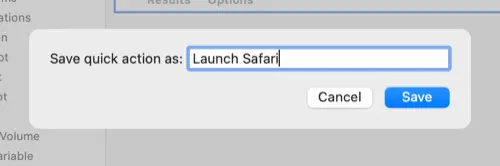
กด ⌘(คำสั่ง) + S เพื่อบันทึกแอ็กชันด่วน
การตั้งค่าทางลัดคีย์บอร์ดสำหรับบริการ
ตอนนี้คุณต้องกำหนดทางลัดคีย์บอร์ดให้กับบริการที่คุณสร้างขึ้นเพื่อดำเนินการกับแอปพลิเคชันที่เฉพาะเจาะจง
การกำหนดค่าทางลัดคีย์บอร์ด
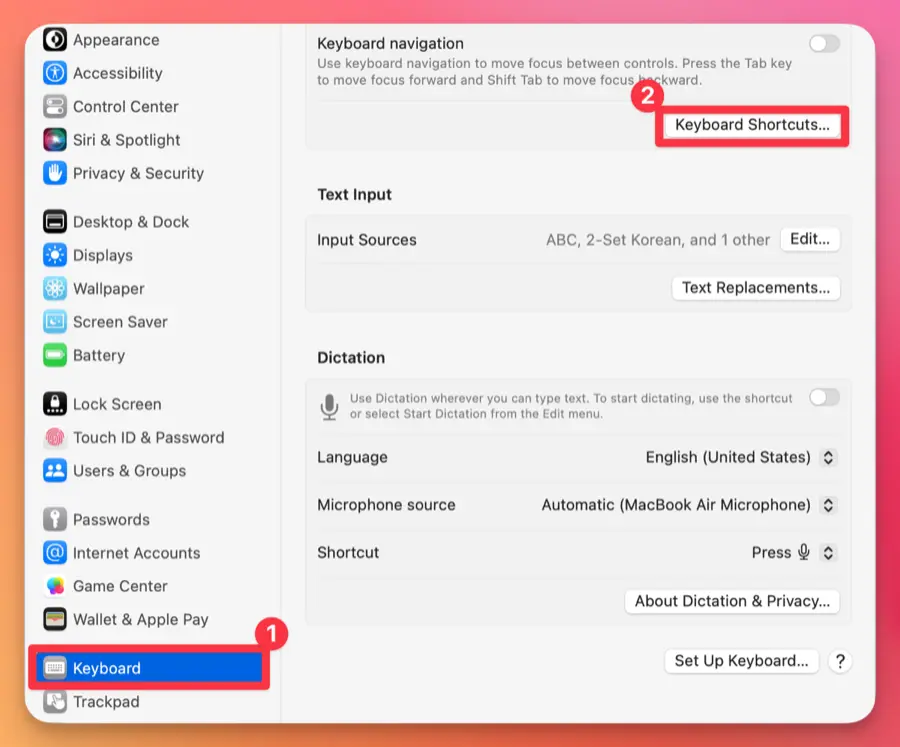
ในค่าสถานะของระบบ Mac เลือก “คีย์บอร์ด” จากแถบด้านซ้ายและคลิกที่ปุ่ม “ทางลัดคีย์บอร์ด”
การป้อนทางลัดที่ต้องการ
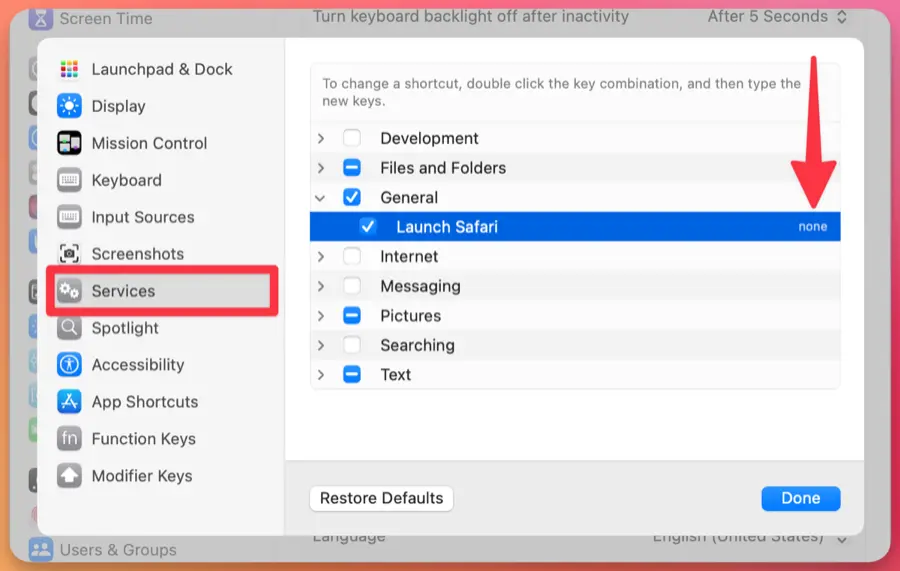
ในหน้าต่างทางลัดคีย์บอร์ด เลือก “บริการ” และในหมวดหมู่ “ทั่วไป” คุณจะพบบริการที่ใช้สำหรับดำเนินการกับแอปพลิเคชัน คลิกที่ “ไม่มี” และป้อนทางลัดคีย์บอร์ดที่คุณต้องการสำหรับการดำเนินการของแอปพลิเคชัน
การใช้งานแอปพลิเคชันด้วยทางลัดคีย์บอร์ด
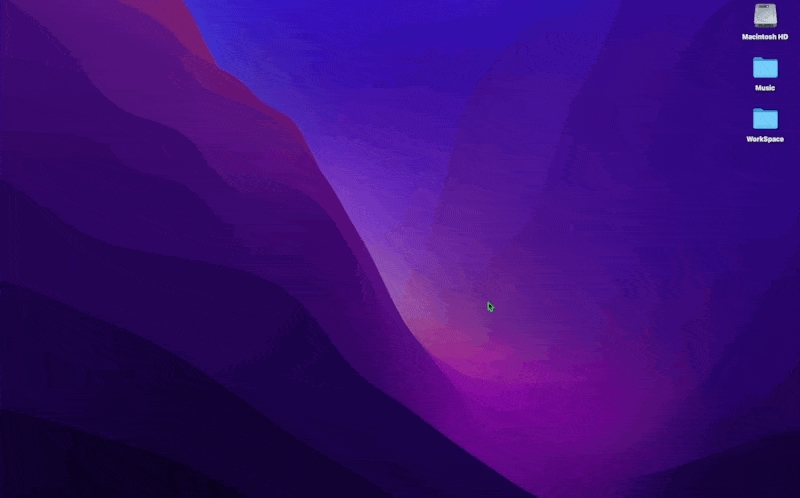
ตอนนี้คุณสามารถใช้ทางลัดคีย์บอร์ดที่กำหนดให้กับแอปพลิเคชันเพื่อดำเนินการแอปพลิเคชัน
ตำแหน่งเส้นทางสำหรับบริการที่เก็บ
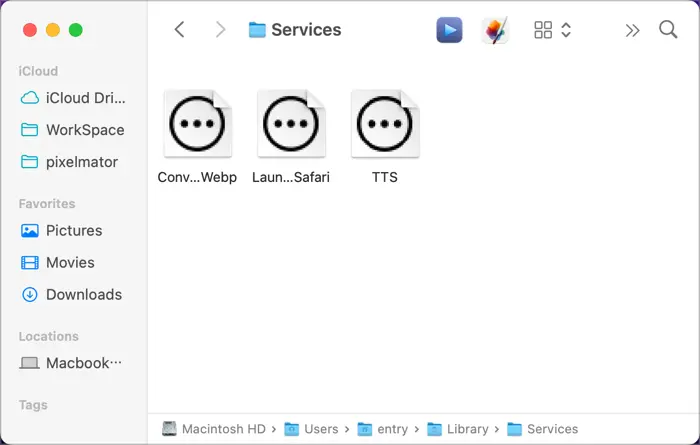
บริการที่คุณสร้างขึ้นเพื่อดำเนินการแอปพลิเคชันจะถูกเก็บไว้ที่เส้นทางต่อไปนี้ คุณสามารถดับเบิลคลิกที่ไฟล์เพื่อแก้ไขหรือลบไฟล์เพื่อลบบริการ
/Users/USER_NAME/Library/Servicesโปรดจำไว้ที่จะแทนที่ “USER_NAME” ด้วยชื่อผู้ใช้จริงของคุณในระบบ Mac
คุณสามารถใช้ทางลัดคีย์บอร์ดบน Mac เพื่อเปิดแอปพลิเคชันที่เฉพาะเจาะจงได้ ซึ่งสามารถเพิ่มประสิทธิภาพในการทำงานของคุณเมื่อคุณใช้แอปพลิเคชันบางแอปพลิเคชันอย่างบ่อยหรือต้องสลับระหว่างหลายแอปพลิเคชัน ในขณะที่ Launchpad และ Spotlight อาจเพียงพอแล้ว การใช้ทางลัดคีย์บอร์ดในการเปิดหรือสลับแอปพลิเคชันอาจเพิ่มประสิทธิภาพของกระบวนการทำงานของคุณ